GNOME ist ein GNU-Projekt, ist die Standard-Desktop-Umgebung, die von den Ubuntu-Desktop-Editionen verwendet wird. Der GNOME-Desktop verfügt über eine große Anzahl von Anpassungsmöglichkeiten, um das beste Desktop-Erlebnis für Sie zu schaffen. Dieses Tutorial hilft Ihnen, die Anwendung beim Start des Ubuntu-Systems hinzuzufügen oder zu entfernen.
Jede unter Startanwendung hinzugefügte Anwendung wird automatisch bei der Benutzeranmeldung gestartet. Dies ist hilfreich und kann mit häufig verwendeten Anwendungen zum automatischen Starten verwendet werden. Beispielsweise ein Webbrowser oder ein Terminalfenster.
1. Starten Sie GNOME Tweaks
Suchen Sie unter Anwendungen in Suchen und Starten nach den GNOME-Tweaks.
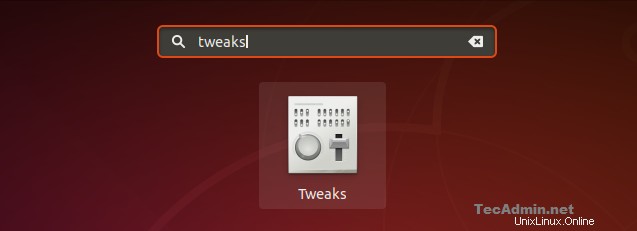
Möglicherweise haben Sie das Tweaks-Tool nicht auf Ihrem System installiert, dann wird Ihnen eine Installationsoption angezeigt. Sie können es einfach mit den GNOME-Installationsprogrammoptionen installieren.
2. Anwendung zum Start hinzufügen
Nachdem Sie die GNOME Tweaks-Symbolleiste gestartet haben, klicken Sie in der linken Seitenleiste auf „Startanwendung“. In Windows sehen Sie eine Schaltfläche mit Pluszeichen (+). Klicken Sie auf diese Schaltfläche:
Auf dem Bildschirm wird ein Dialogfeld angezeigt. Wählen Sie Ihre Anwendung aus, die beim Start hinzugefügt werden soll. Klicken Sie nun auf die Schaltfläche Hinzufügen in der oberen rechten Ecke des Dialogfelds.
Wiederholen Sie dasselbe, um weitere Anwendungen hinzuzufügen
Sie sehen eine Liste der hinzugefügten Anwendungen für den automatischen Start bei der Benutzeranmeldung.
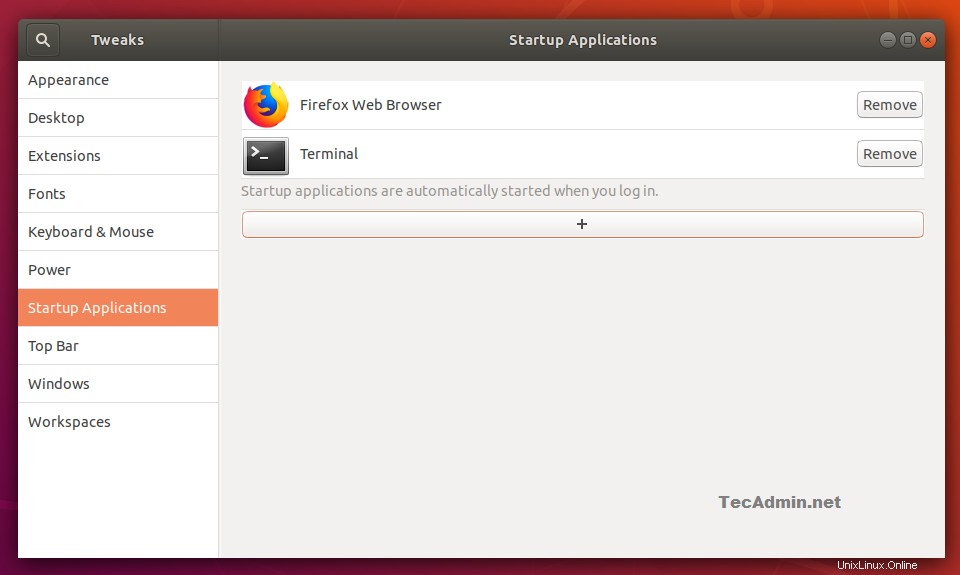
3. Anwendung vom Start entfernen
Wenn Sie keine Anwendung benötigen, um bei der Anmeldung zu starten. Sie können es aus der Liste entfernen, indem Sie auf die Schaltfläche Entfernen klicken, die mit der Anwendungsliste angezeigt wird.